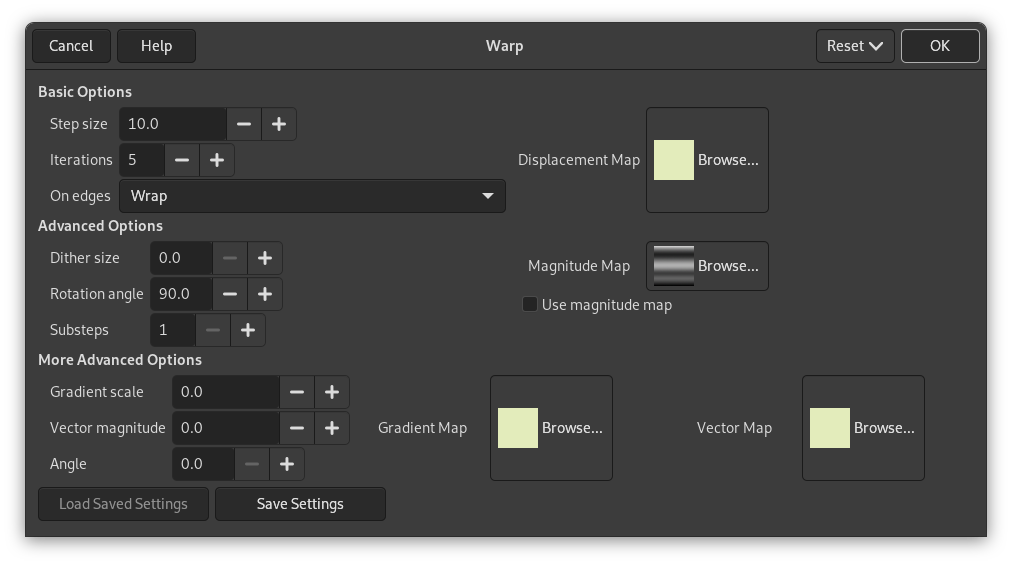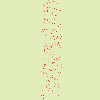Dit filter verplaatst beeldpunten van de actieve laag of selectie overeenkomstig de grijze niveaus van een Verplaatsingskaart. Beeldpunten worden verplaatst overeenkomstig de helling van het kleurverloop in de verplaatsingskaart. Beeldpunten die overeenkomen met effen gebieden worden niet verplaatst; hoe hoger de helling, des te meer verplaatsing.
Afbeelding 17.330. Van links naar rechts: originele afbeelding, verplaatsingskaart, verplaatste afbeelding
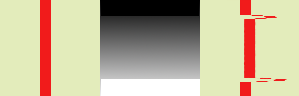
Effen gebieden van de verplaatsingskaart leiden niet tot verplaatsing. Abrupte overgangen geven een belangrijke verplaatsing. Een lineair kleurverloop geeft een regelmatige verplaatsing. De richting van verplaatsing staat loodrecht op de richting van het kleurverloop (hoek = 90°).
Afbeelding 17.331. Met een niet-lineair kleurverloop

Een niet-lineair kleurverloop leidt tot krullen.
Afbeelding 17.332. Met een complex kleurverloop:
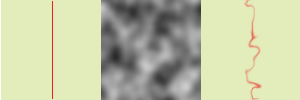
En een complex kleurverloop, zoals het filter Solide ruis kan maken, geeft een kruleffect.
Dit filter biedt de mogelijkheid om een deel van de afbeelding te verbergen om het te beschermen tegen acties van het filter.
![[Opmerking]](images/note.png)
|
Opmerking |
|---|---|
|
If the image is in indexed mode, this menu entry is disabled. |
Dit filter is te vinden in het hoofdmenu onder → → . Dit filter heeft geen voorbeeld.
Basisopties
- Stapgrootte
-
“Stap” is de afstand voor de verplaatsing voor elke herhaling van het filter. Een waarde van 10 is nodig om een verplaatsing van een beeldpunt te verkrijgen. Deze waarde mag negatief zijn om de richting van de verplaatsing om te keren.
- Iteraties
-
Het aantal herhalingen van het effect bij het toepassen van het filter.
- Op randen
-
Vanwege de verplaatsing wordt een deel van de beeldpunten over de randen van de laag of selectie gedreven en, aan de tegenoverliggende zijde, worden beeldpunten leeg gemaakt. De vier volgende opties stellen u in staat dit probleem op te lossen:
- Omloop
-
Wat er aan de ene kant uitgaat komt er aan de tegenoverliggende zijde weer in (dit is de standaard).
- Smeren
-
Leeggemaakte plaatsen worden gevuld met een spreiding van de naburige regel van de afbeelding.
- Zwart
-
Leeggemaakte plaatsen worden gevuld met zwarte kleur.
- Voorgrondkleur
-
Leeggemaakte plaatsen worden gevuld met de voorgrondkleur van het gebied Kleur in de Gereedschapskist.
- Verplaatsingskaart
-
Om te worden vermeld in deze bestandskiezer moet de verplaatsingskaart, die een afbeelding Grijswaarden zou moeten zijn, aanwezig zijn op uw scherm als u dit filter aanroept en moet dezelfde afmetingen hebben als de originele afbeelding.
Geavanceerde instellingen
- Grootte rasteren
-
Als eenmaal alle beeldpunten zijn verplaatst, verspreidt deze optie ze willekeurig, wat korreligheid aan de afbeelding geeft. Hoe hoger deze waarde (0,00-100,00), des te dunner de korreligheid.
- Draaihoek
-
Deze optie stelt de hoek voor de verplaatsing van de beeldpunten in, overeenkomstig de richting van de helling van het kleurverloop. Eerdere voorbeelden zijn gemaakt met een verticaal kleurverloop en een hoek van 90°: dus, beeldpunten werden horizontaal verplaatst en niets ging tot buiten de randen van de afbeelding. Hier is een voorbeeld met een hoek van 10° en 6 herhalingen:
Afbeelding 17.335. Met een hoek van 10° en 6 herhalingen:
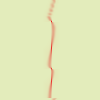
Verplaatsing wordt uitgevoerd overeenkomstig een hoek van 10° ten opzichte van verticaal. Beeldpunten die buiten de onderste rand vallen bij elke herhaling, worden ingevoerd vanaf de bovenste rand (optie Omloop geselecteerd), wat een stippellijn geeft.
- Substappen
-
Als u een waarde specificeert van > 1, wordt de vector voor verplaatsing berekend in verscheidene substappen, wat u een fijner beheer geeft over het proces van de verplaatsing.
- Sterktekaart
-
In addition to displacement map, you can add a Magnitude map. This map should also be a grayscale image, with the same size as the source image and which must be present on your screen when you call the filter. This map gives more or less strength to the filter on some parts of the image, according to the gray levels of this magnitude map. Image areas corresponding to white parts of this map will undergo all the strength of the filter. Image areas corresponding to black parts of the map will be spared by the filter. Intermediate gray levels will lessen the filter action on corresponding areas of the image. Use magnitude map must be checked for that.
Afbeelding 17.336. Voorbeeld sterktekaart:
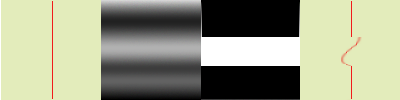
Van links naar rechts: originele afbeelding, verplaatsingskaart, sterktekaart, na toepassen van filter “Vervormen”. U kunt zien dat de zwarte gebieden van de sterktekaart voorkomen dat het filter acties uitvoert.
Meer geavanceerde instellingen
Deze extra opties laten u twee nieuwe kaarten toevoegen, een kleurverloopkaart en/of een vectorkaart.
![[Opmerking]](images/note.png)
|
Opmerking |
|---|---|
|
U moet, om deze opties alleen te testen, een kaart hebben met een effen kleur voor alle andere kaarten. |
- Schaal kleurverloop
-
Door het gebruiken van een kleurverloopkaart, (deze kaart zou ook een afbeelding grijswaarden moeten zijn), is de verplaatsing van de beeldpunten afhankelijk van de richting van de overgangen van de grijswaarden. De optie Schaal kleurverloop laat u instellen hoe de variaties van de grijswaarden de verplaatsing van de beeldpunten zullen beïnvloeden. Bij elke herhaling werkt het filter op de gehele afbeelding, niet alleen op het rode object: dat verklaart de vaagheid.
Afbeelding 17.337. Voorbeeld Schaal kleurverloop
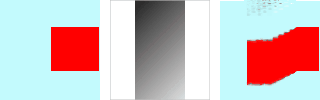
Van links naar rechts: originele afbeelding, kleurverloopkaart, toegepast filter.
In het voorbeeld hierboven werd het filter “Vervormen” toegepast met een kleurverloopkaart (Schaal kleurverloop = 10,0). Het kleurverloop is schuin, van linksboven naar rechtsonder. Het deel van de afbeelding dat correspondeert met de kleurverloopkaart wordt schuin verplaatst, 90° gedraaid (Draaihoek 90° in Geavanceerde instellingen).
- Sterkte vector
-
Met deze kaart is de verplaatsing afhankelijk van de hoek die u instelt in het tekstvak Hoek. 0° is boven. Hoeken gaan tegen de wijzers van de klok in. De vector beheerkaart bepaalt hoeveel beeldpunten de afbeelding zal verplaatsen bij elke herhaling.
Afbeelding 17.338. Voorbeeld Sterkte vector
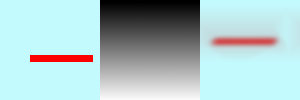
Van links naar rechts: originele afbeelding, verplaatsingskaart, toegepast filter.
In het bovenstaande voorbeeld werd “Vervormen” toegepast met een Sterkte vector. Kleurverloop is verticaal, van boven naar beneden. Hoek vector is 45°. De afbeelding wordt schuin verplaatst, 45° ten opzichte van de linkerbovenhoek. De afbeelding is vervaagd omdat elke herhaling op de gehele afbeelding werkt en niet alleen op de rode balk.
- Hoek
-
Hoek voor vaste vectorkaart (zie boven).